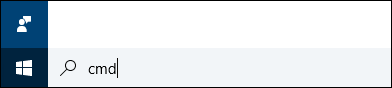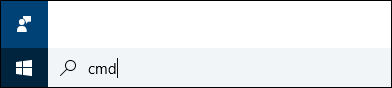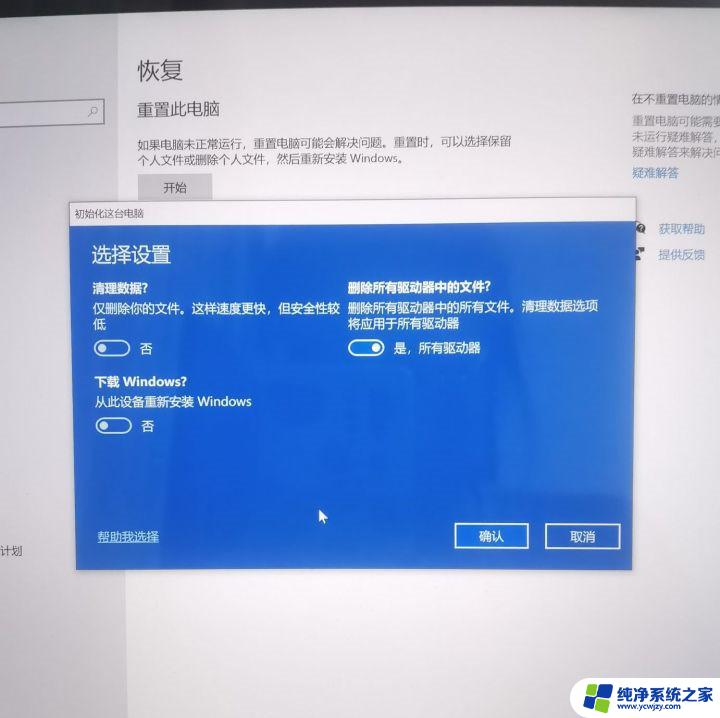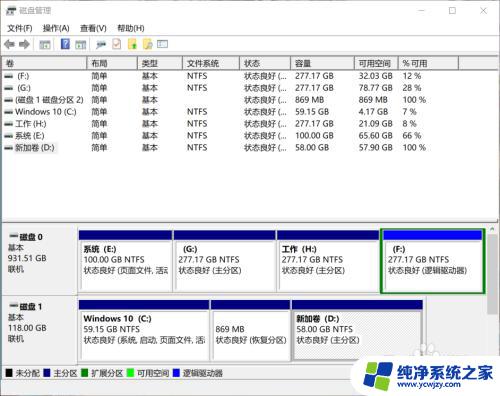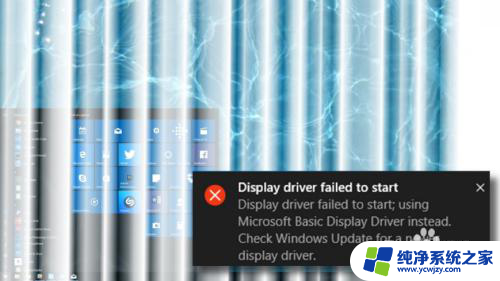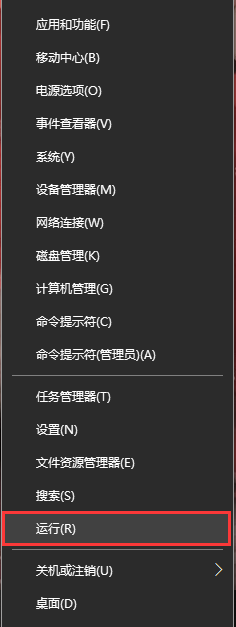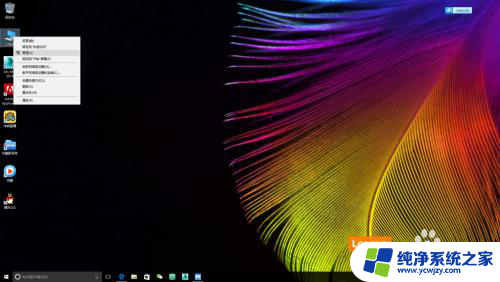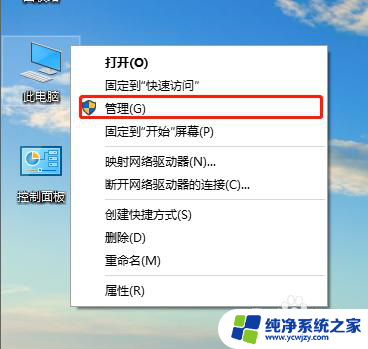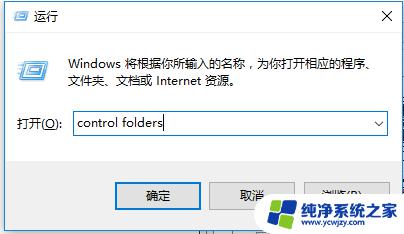驱动器分区可以删除吗 如何在Windows10驱动器盘上删除新添加的分区
在Windows10操作系统中,我们经常需要对驱动器进行分区,以便更好地管理和组织我们的文件和数据,然而有时候我们可能需要删除某些分区,无论是因为分区已经不再需要,还是因为我们需要重新分配磁盘空间。那么驱动器分区可以删除吗?如果可以又应该如何在Windows10的驱动器盘上删除新添加的分区呢?在本文中我们将详细探讨这个问题,并提供相应的解决方案。
方法如下:
1.进入系统,按windows+x弹出菜单,选择磁盘管理选项,进入下一步。
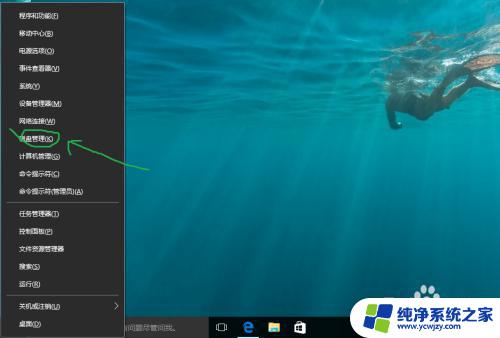
2.进入磁盘管理窗口,选择要删除的驱动器分区,右健选择删除卷。
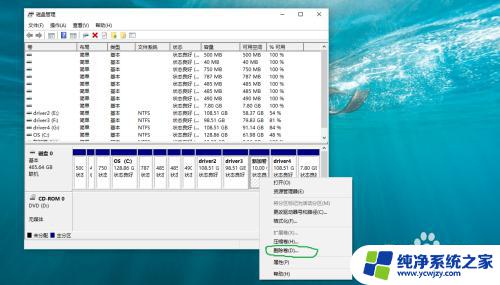
3.弹出确认删除简单卷窗口,警告和提醒类信息,点确认即可。
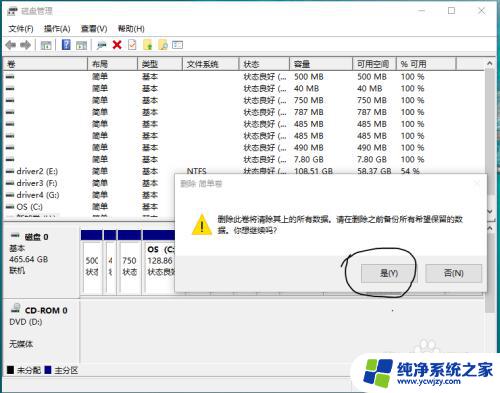
4.下图就是删除简单卷的状态,在磁盘管理器窗口中看到的状态。还要进行下一步
操作处理才能完全将这个分区删除掉。

5.这一步,你要选择一个你想扩展该分区容量的盘符,右健弹出菜单选择扩展卷,进入下一步。
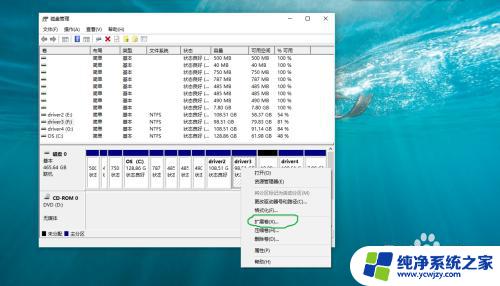
6.这一步就进入到扩展卷向导中了,点下一步。
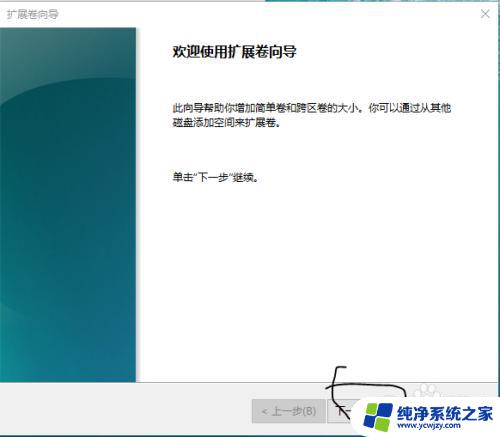
7.这一步,就到扩展卷向导里选择可扩展的分区。我这里选择的是我前面删除的那个10G卷,选中它,在点下一步。
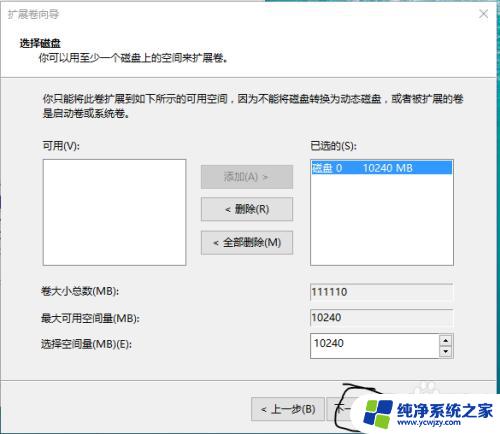
8.进入到完成扩展卷向导,在该窗口显示了你扩展了多少容量的分区信息。最后点击完成就可以了。
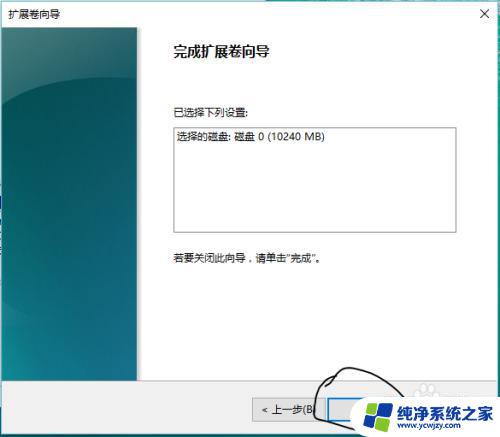
以上就是关于删除驱动器分区的全部内容,如果你遇到了同样的问题,可以参照我的方法来处理,希望能对你有所帮助。